Как легко удалить Google Chrome с Mac
Google Chrome на сегодняшний день является самым доминирующим веб-браузером и остается им уже довольно давно. Согласно отчетам за 2021 год, его доля рынка достигает около 65%, при этом далекое второе место в 18% занимает Safari, а остальные не преодолевают даже 5%-го барьера.
Таким образом, Google Chrome фактически определяет направление, в котором движется Интернет. Веб-сайты и веб-приложения теперь оптимизируются в первую очередь для Chromium, движка, поддерживающего Google Chrome. Даже браузерные расширения сначала выпускаются в Chrome, а затем, только в случае успеха, в других браузерах. Кроме того, Google Chrome предлагает отличные инструменты отладки и разработки для разработчиков программного обеспечения.
Все эти причины указывают на то, почему использование Google Chrome — хорошая идея. Однако иногда вам может понадобиться удалить Chrome с вашего Mac по разным причинам. Давайте посмотрим, почему может потребоваться удаление Chrome на Mac и как удалить Chrome самым простым способом.
Причины удалить Google Chrome с Mac
Если Chrome уже доминирует в пространстве веб-браузеров и получает от этого все преимущества, зачем вообще удалять Google Chrome?
Возможных причин несколько:
- Вы против монополии. Все хорошее, что есть сегодня в Сети, связано с тем, что это открытая среда. Приватизация доступа к сети искажает самые ее основополагающие принципы.
- Вам больше нравятся другие браузеры. Хотя Chrome довольно гибок, он по-прежнему диктует определенный способ работы, который вам может понравиться меньше, чем UX других браузеров, таких как Safari или Firefox.
- Вы считаете, что ваша версия Chrome содержит ошибки. Нередко Chrome начинает потреблять более 100% вашего процессора или полностью останавливается при выполнении задачи.
- Вам необходимо сбросить настройки macOS. Иногда вы хотите удалить все сторонние приложения и вернуть свой Mac в исходное состояние.
- Вы хотите синхронизировать с устройствами iOS. Несмотря на то, что у Chrome также есть версия для iOS, на самом деле это Safari с оболочкой Chrome. Переход на Safari как на Mac, так и на iOS предоставит больше возможностей для синхронизации.
- Вы осознаете конфиденциальность. Будучи рекламной компанией, Google не имеет звездной репутации, когда речь идет о конфиденциальности. Переключение на более приватный браузер, безусловно, вариант.
Без сомнения, есть и другие причины найти на Mac, как удалить Chrome. Итак, независимо от того, почему, давайте на самом деле перейдем к тому, как.
Способы удалить Google Chrome с вашего Mac
К сожалению, удаление Chrome на Mac несколько сложнее по сравнению с другими приложениями. Это связано с тем, что Chrome сохраняет много вспомогательной информации на вашем жестком диске в дополнение к самому приложению, включая данные профиля пользователя, кеши, загрузки, настройки и т. д. Поскольку эти файлы хранятся глубоко в вашей macOS, поиск и удаление их вручную может быть затруднено. более сложным, трудоемким и даже опасным, поскольку вы можете удалить критически важные для системы данные.
Тем не менее, если вы хотите вручную удалить Google Chrome, вы можете это сделать. Просто сделайте это правильно, как мы опишем ниже — не просто перетащите значок приложения в корзину. Однако лучшим способом может быть использование специального приложения для удаления, которое автоматически и безопасно избавится от всех дополнительных файлов, связанных с Google Chrome, всего одним щелчком мыши.
Самый простой способ удалить Chrome
Если вы хотите узнать, как полностью удалить Google Chrome на Mac, лучшим вариантом будет надежное приложение для удаления, такое как CleanMyMac X.
CleanMyMac X — самая мощная программа удаления, доступная для Mac. Под капотом у него есть набор необходимых средств сканирования и автоматизации, которые могут очищать, оптимизировать и защищать ваш Mac, особенно если им годами пренебрегали. Вы можете обновлять приложения, управлять расширениями браузера, очищать файлы cookie, нарушающие конфиденциальность, очищать кеш, ускорять работу оперативной памяти, очищать записи DNS, переиндексировать Spotlight и многое другое.
Делать что-либо с CleanMyMac X очень быстро и занимает всего несколько кликов. Итак, вот как полностью удалить Google Chrome:
- Запустите CleanMyMac X
- Перейдите к программе удаления на боковой панели.
- Проверьте Google Chrome
- Нажмите Удалить

Примечание. Если вы просто хотите сбросить Google Chrome до заводских настроек, вы тоже можете это сделать. При проверке Google Chrome в программе удаления CleanMyMac X щелкните небольшое раскрывающееся меню рядом с ним и выберите «Сброс».
Как удалить Google Chrome вручную
Попытка удалить Chrome на Mac — это многоэтапный процесс, поскольку вам нужно не только удалить само приложение, но и очистить все лишние файлы в вашей системе. Обязательно следуйте инструкциям, чтобы не удалить что-то важное по ошибке!
На самом деле, настоятельно рекомендуется сделать резервную копию вашего Mac на внешний жесткий диск, прежде чем вы пойдете и удалите любые файлы, связанные с системой.
Get Backup Pro на сегодняшний день является лучшим менеджером резервного копирования на Mac. Эта утилита может спасти вас от любой катастрофы данных, предлагая сочетание методов резервного копирования для любого сценария. Вы можете создать простую копию, клонировать или сделать инкрементную или версионную резервную копию. После сохранения вы также можете восстанавливать данные «на лету», и не обязательно на свой Mac — восстанавливайте данные на любой компьютер, даже без установки Get Backup Pro.
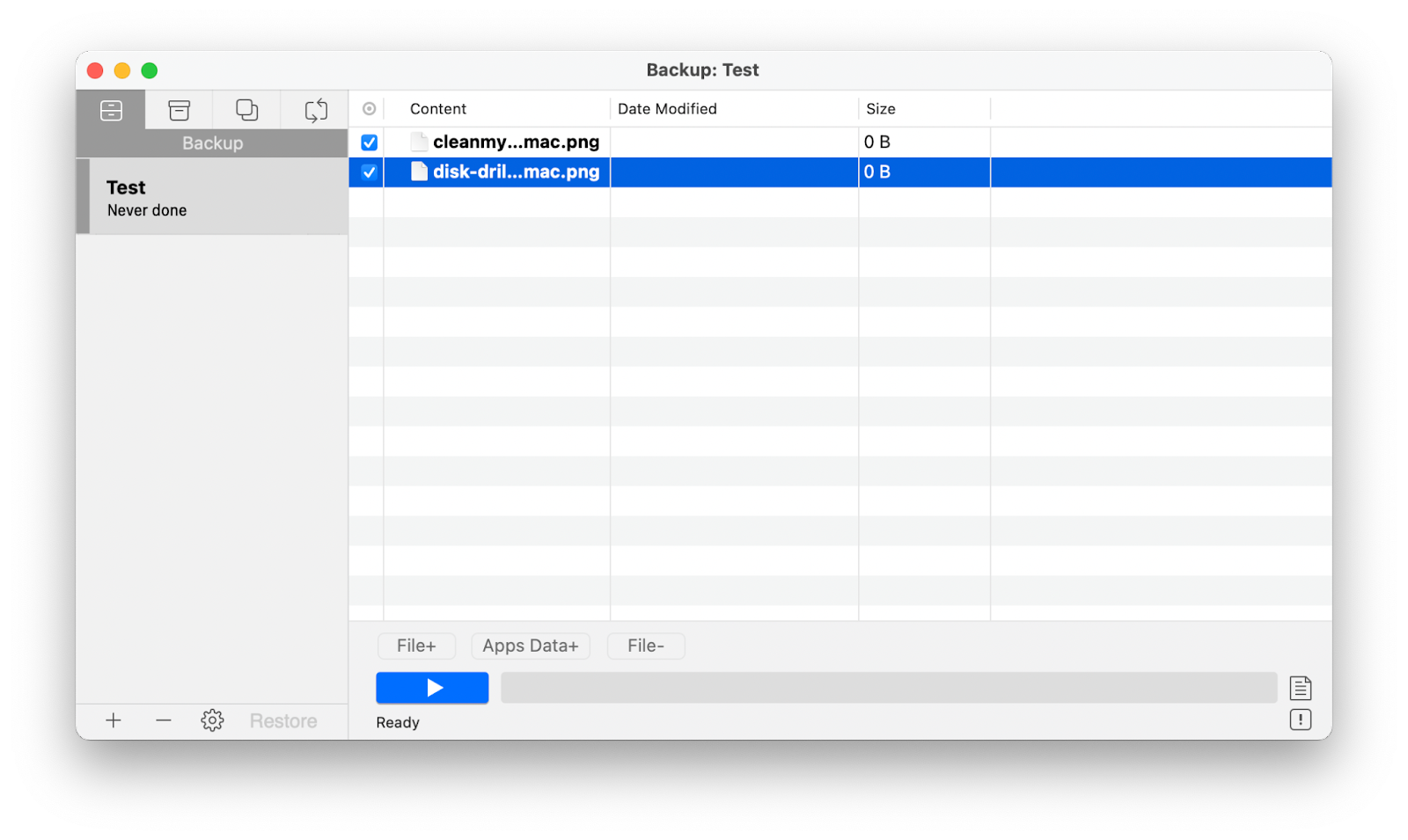
Помня о стратегии резервного копирования, вот как удалить Google Chrome на Mac вручную:
- Выйдите из приложения Google Chrome, удерживая ⌘ + Q
- Перейдите в Finder ➙ Приложения
- Найдите Google Chrome, а затем либо перетащите значок в корзину, либо используйте ярлык ⌘ + Удалить.
- Щелкните правой кнопкой мыши значок «Корзина» и выберите «Очистить корзину».
- В Finder перейдите в строку меню и выберите «Переход» ➙ «Перейти к папке…» (Shift + ⌘ + G).
- Введите ~/Библиотека/Поддержка приложений/Google/Chrome и нажмите Enter
- Выберите все файлы в папке Chrome и удалите их тоже.
- Очистить корзину

Теперь на вашем Mac не должно быть никаких файлов Google Chrome. Если вам нужно было удалить Google Chrome только для того, чтобы переустановить его позже из-за ошибок, у вас также должно быть решение для мониторинга ЦП, чтобы обнаружить неправильное поведение Google Chrome в будущем. iStat Menus может быть идеальным выбором.
iStat Menus — это самое комплексное решение для мониторинга для Mac из когда-либо выпущенных. Всегда включенная в строке меню, эта утилита отслеживает не только загрузку процессора, но и память, батарею, производительность сети, хранилище, диски, температуру и даже фактическую погоду. С помощью iStat Menus вы можете быстро обнаружить, что Chrome потребляет больше, чем положено, и закрыть его (или перезапустить), прежде чем он разрушит всю систему.
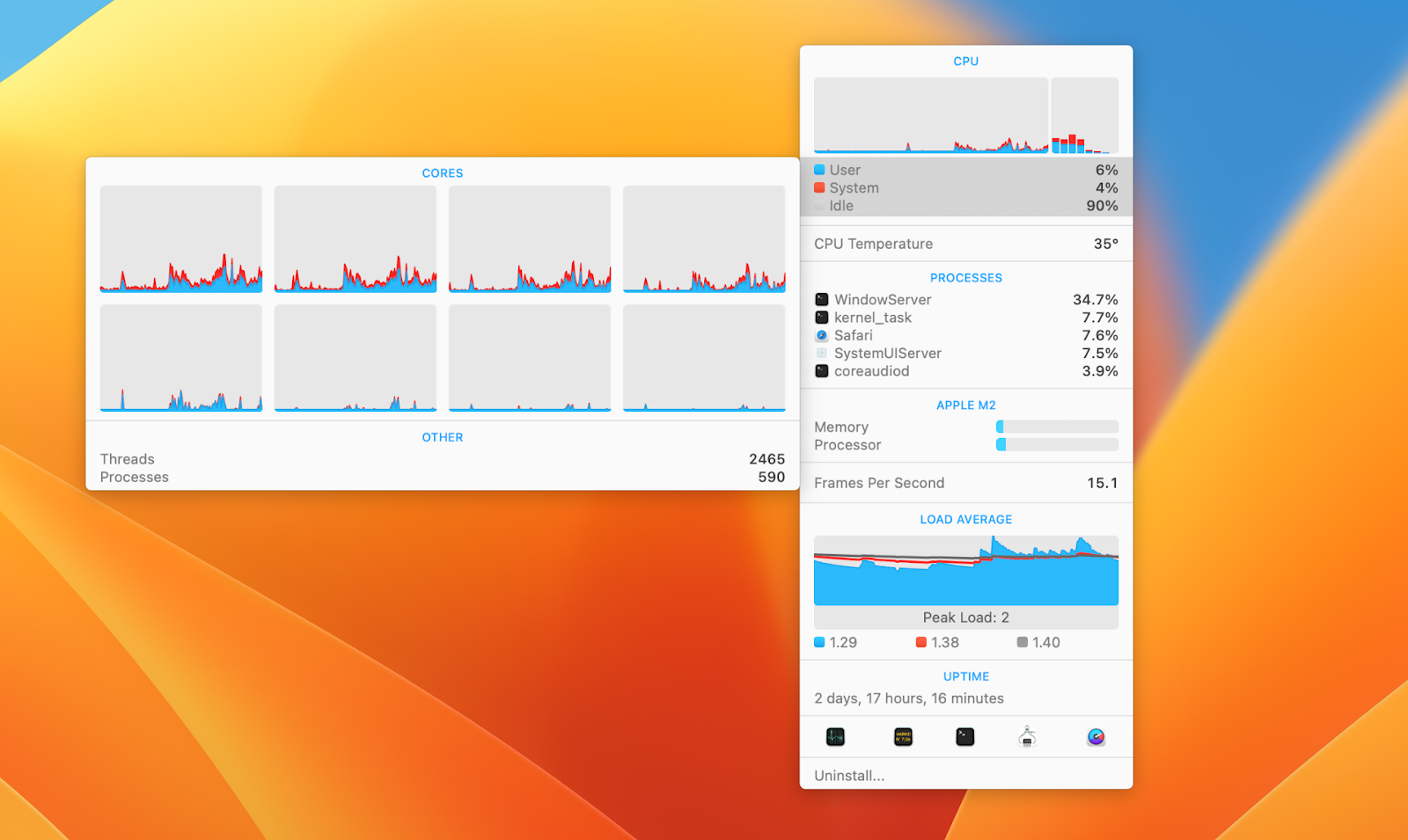
Как вы можете видеть, на Mac, как удалить Chrome, можно решить вручную, и в этом случае вы должны быть осторожны, чтобы не удалить ничего лишнего и в идеале создать резервную копию всего в Get Backup Pro или автоматически с помощью CleanMyMac X. Если вы собираетесь чтобы переустановить Google Chrome позже, обязательно следите за ним с помощью меню iStat для лучшей производительности Mac.
Лучше всего то, что CleanMyMac X, iStat Menus и Get Backup Pro доступны вам абсолютно бесплатно в рамках семидневной пробной версии Setapp, платформы с более чем 230 лучшими в своем классе приложениями для macOS и iOS, которые могут превратить ваш Mac в силовая машина. Попробуйте каждое приложение Setapp сегодня бесплатно и убедитесь, насколько быстрым может быть ваш Mac.

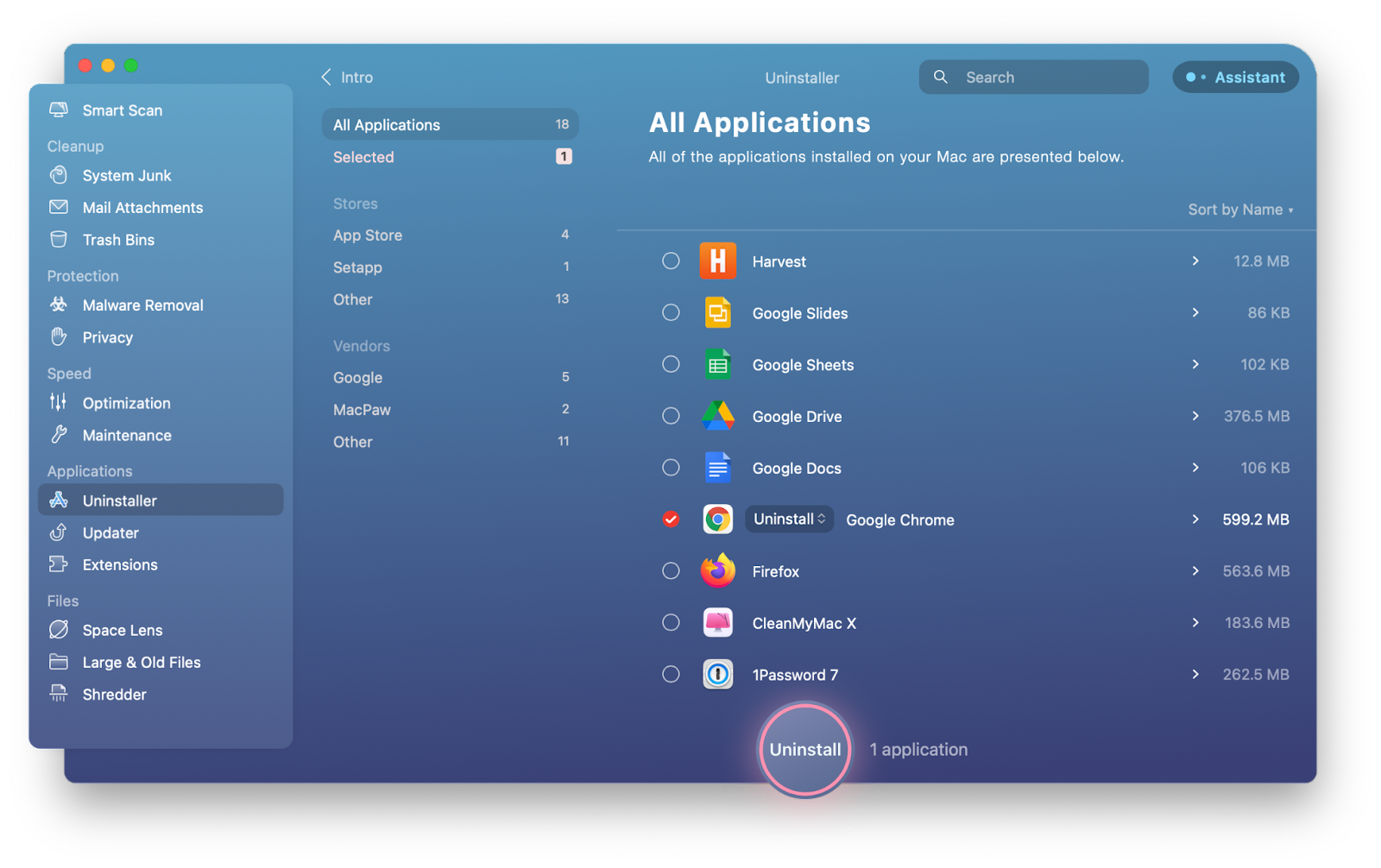
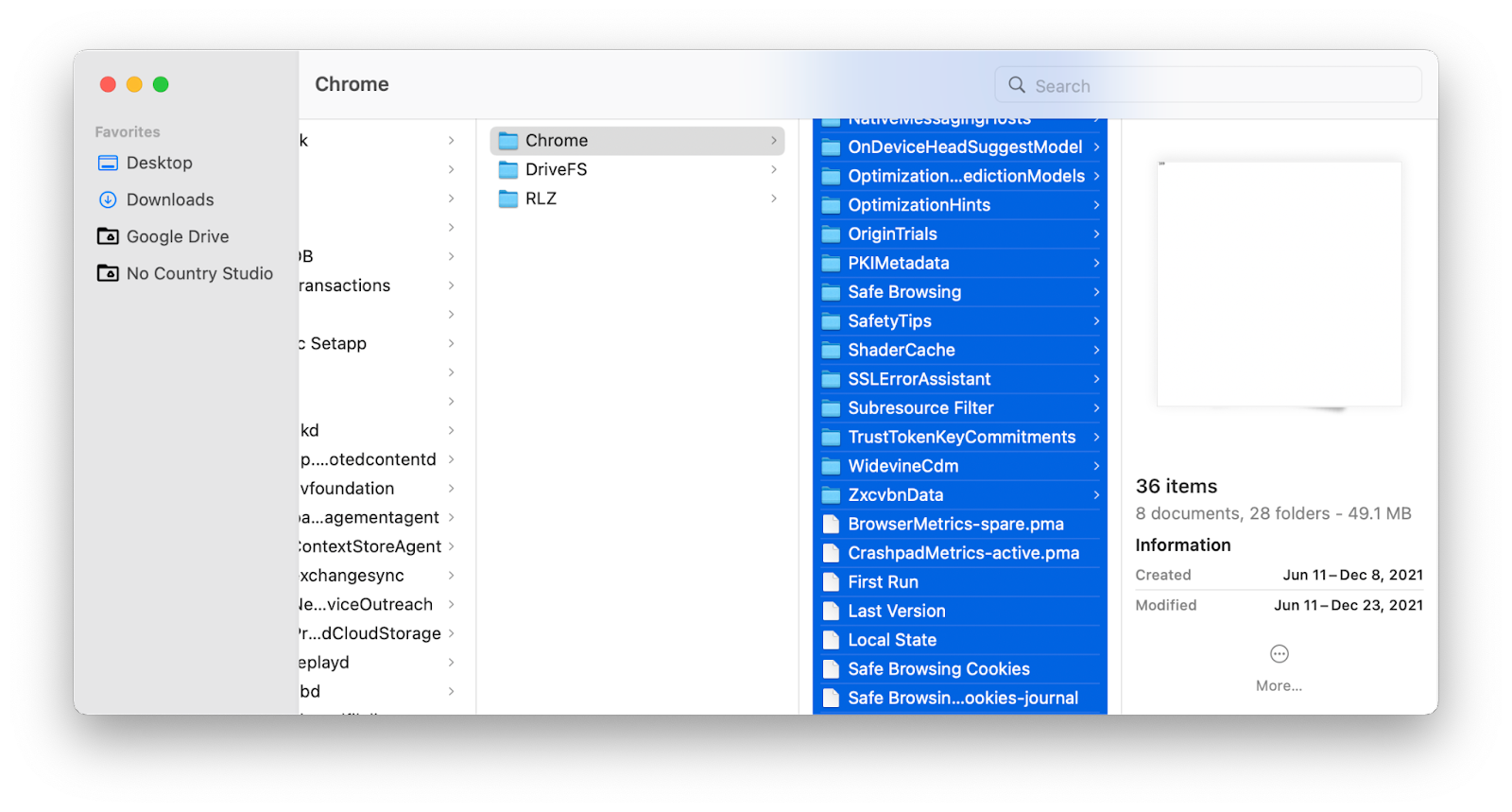



![Лучшие советы, чтобы разморозить ваш Mac [2022]](https://exop.ru/wp-content/uploads/2022/10/fix-frozen-mac-1200x628-768x402.png)

